なお、3つの写真の加工の仕方は、それぞれ少しずつ違った方法をとってます。それぞれ追々説明します。
左の写真の貼り付け
1、まず貼り付ける画像を加工します。
写真をペイントとピクチャーマネージャーで編集します。
周りを削るのはチェック模様の切り取りと同じ要領です。
ただ、ファイルの種類や作業の順番を変えると仕上げが全然違ってきます。
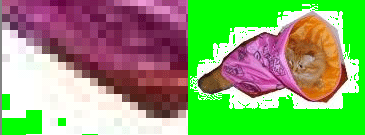
上の図の写真は、先にペイントで周りを先に削ってjpgで保存して、ピクチャーマネージャで縮小したものをコピー貼り付けで白(背景色)抜き作業をしたものです。
白抜きの貼り付けにもかかわらず、白い色がかなりのこりました。
でも、この白は白に見えてますが、色の数値的には背景色とはちがうから残ったのです
左の拡大図で確認しください。
白にちかい細かな色があります。また白と画像の間に中間色が現れてます。暗色系の背景に貼り付けた時、白く境界がのこる原因になります。
綺麗に切り取り貼り付けするのには、

先ず、ピクチャーマネージャーに写真を開いて、画像の編集でトリミングを選び、必要な部分だけにします。
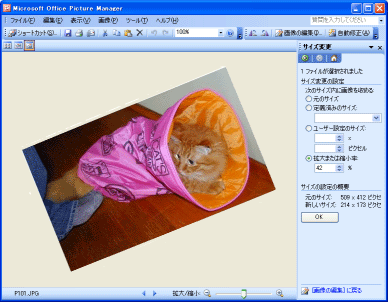
次に、また「画像の編集」から、「回転と反転」で絵の角度を変えます。そして、「画像の編集」から、「サイズ変更」で「拡大または縮小率」で縮めます。その時、高さのサイズを150ピクセルぐらいにします。
名前をつけて保存して、そのファイルをペイントに呼び出します。
あとは、チェック柄切り取りの要領です。
ただし、白で周りを塗りつぶした後、すぐにコピー貼り付けすればいいですが、一旦保存する時は、bmpファイルの形で保存してください。
一度jpgファイルで保存すると、一番上の図のように余計なゴミが付いてきます。図付きの説明は次回に・・・
その5に続く


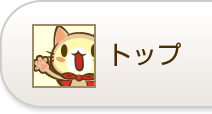
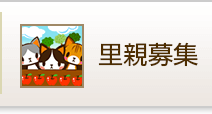


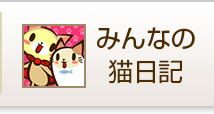
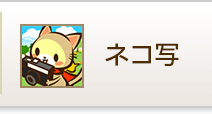
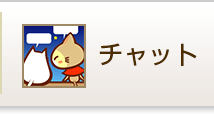
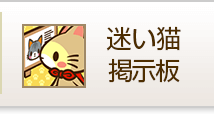
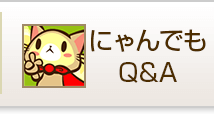
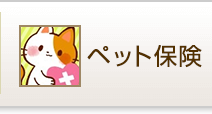

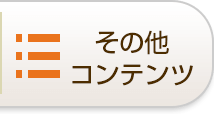

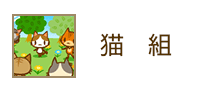







 0
0
最近のコメント